Очистка печатающей головки
Очистите печатающую головку, если в напечатанном образце для проверки сопел отсутствуют линии или присутствуют горизонтальные полосы. Очистка удалит засорение сопел и восстановит состояние печатающей головки. Очистка печатающей головки связана с повышенным потреблением чернил, поэтому выполнять очистку печатающей головки следует только при необходимости.
 Внимание!
Внимание!
-
При выполнении очистки печатающей головки проверьте наличие свободного места в картридже для обслуживания. Если свободного места недостаточно, замените его новым картриджем для обслуживания. Если доступного пространства в картридже для обслуживания не хватает, выводится сообщение, и очистку выполнить невозможно.
Необходимые принадлежности
- При использовании рулонов
-
Рулон шириной не менее 297,0 мм (11,69 дюйма)
- При использовании листов
-
Один неиспользованный лист бумаги формата A4 или большего формата
-
Загрузите бумагу.
-
Выберите
 (Настройка (Setup)) на экране НАЧАЛО.
(Настройка (Setup)) на экране НАЧАЛО. -
Выберите
 Обслуживание (Maintenance).
Обслуживание (Maintenance). -
Выберите Очистка (Cleaning).
-
Проверьте сообщение и выберите Да (Yes).
-
Выберите Все цвета (All colors), Цветной (Color) или BK.
Принтер начнет очистку печатающей головки.
Не выполняйте другие операции, пока принтер не выполнит очистку печатающей головки. Это занимает примерно 2 минуты.
-
Проверьте сообщение и выберите Да (Yes).
-
Выберите Рулон бумаги (Roll paper) или Вер.уст.под. (Top feed).
Шаблон для проверки сопел будет напечатан.
-
Проверьте результаты печати.
Проверьте образец C на наличие недостающих линий или образец D на наличие горизонтальных полос.
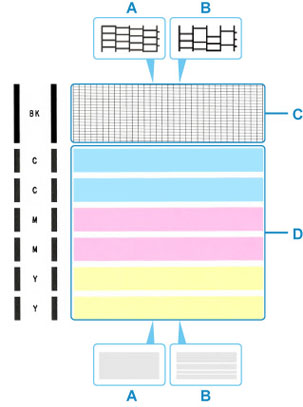
- A: Нет пропущенных линий/нет горизонтальных полос
- B: Есть пропущенные линии/есть горизонтальные полосы
-
На экране подтверждения выберите шаблон, наиболее соответствующий напечатанному шаблону для проверки сопел.
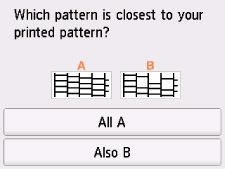
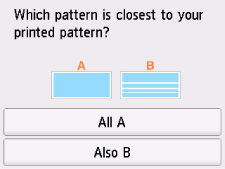
Для A (нет недостающих линий и горизонтальных полос) на обоих образцах C и D:
Чистка не требуется. Выберите Все A (All A), подтвердите сообщение, затем выберите OK.
На дисплее снова отобразится экран Обслуживание (Maintenance).
Для B (есть недостающие линии или горизонтальные полосы) на образце C или D (или на обоих образцах):
Требуется чистка. Выберите Также B (Also B), затем перейдите к следующему шагу.
Если образец D или какой-либо цвет на образце C не печатается:
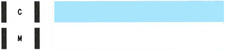 (Пример: образец малинового цвета не печатается)
(Пример: образец малинового цвета не печатается)Требуется чистка. Выберите Также B (Also B), затем перейдите к следующему шагу.
-
Выберите Да (Yes) на экране подтверждения очистки.
Принтер начнет очистку печатающей головки. Это занимает примерно 2 минуты.
 Внимание!
Внимание!-
Не выполняйте другие операции, пока принтер не выполнит очистку печатающей головки.
-
-
Проверьте сообщение и выберите Да (Yes).
-
Выберите Рулон бумаги (Roll paper) или Вер.уст.под. (Top feed).
Будет напечатан образец для проверки сопел, а на сенсорном экране отобразятся два экрана подтверждения.
-
Повторите шаги с 9 по 13.
 Внимание!
Внимание!
-
Если после двукратного повторения процесса очистки улучшения нет, выполните операцию Глубокая очистка (Deep Cleaning).

